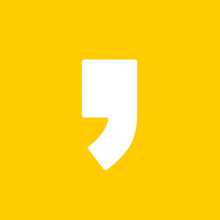오늘은 맥북에어 M1을 사용하면서 한자로 변형하거나, 누군가에게 감정을 표현할 수 있는 이모티콘, 그리고 글을 쓰다 보면 필요하게 되는 기호를 표현하는 방법을 알아보겠습니다.
맥북에어M1 한자 변형 방법
글을 쓰다 보면 가끔씩 한자가 필요한 경우가 있습니다. 그럴 때 윈도우 기반 PC에서는 스페이스바 옆에 한자 변형 키가 있어 금방 변형할 수 있지만, 맥북에어M1과 같은 맥 OS 기반은 한자 변형 키가 없어 당황하셨을 겁니다. 절대 당황하지 마시고, 저만 따라 하시면 이제는 맥북에어에서도 한자를 원하는 대로 변형해서 쓰실 수 있습니다.

맥북에어M1 한자 변형 단축키는 ⌥(Option) + ⏎(Enter) 인데, 방법에 따라 2가지로 나누어 보겠습니다. 그 2가지 방법은 이렇습니다. 학교를 예로 들어 보겠습니다.
- 첫 번째, 한 글자 쓰고, 변형하기

학을 쓰고 ⌥(Option) + ⏎(Enter) 를 클릭하고 선택하고, 교를 쓰고 ⌥(Option) + ⏎(Enter)를 클릭하고 선택하면 됩니다. 이 방법은 윈도우 기반 PC에서 한자 변형키로 바꾸는 방법과 같습니다.
- 두 번째, 단어를 다 쓰고 변형하기

학교를 다 쓰고 ⌥(Option) + ⏎(Enter)를 누릅니다. 그리고 원하는 한자를 선택합니다.
정리하자면, 한자 변형 단축키는 ⌥(Option) + ⏎(Enter) 이고, 글자마다 뒤에서 단축키, 또는 단어 뒤에서 단축키 두 가지 사용 가능합니다.
맥북에어M1 이모티콘 사용하기
맥북에어M1 이모티콘 사용법은 메뉴창 이용하는 방법과 단축키를 사용하는 방법 두 가지가 있습니다.
- 메뉴창 이용방법

좌측 상단에 있는 [편집] -> [이모티콘 및 기호]를 클릭하면 됩니다.
- 단축키 사용하는 방법

단축키는 두 가지 방법이 있는데, 하나는 ⌃(Control) + ⌘(Command) + 스페이스바와 좌측 맨 밑에 있는 지구본 모양에 fn이라고 쓰여 있는 버튼을 클릭하면 됩니다. 솔직히 세 개를 한꺼번에 누르는 거 보단 버튼 하나면 되니까 저는 그냥 지구본 모양 버튼을 클릭합니다.
맥북에어M1 기호 사용하기


맥북에어M1 기호 사용하는 방법은 이모티콘 사용 창에서 우측 하단에 있는 화살표를 클릭하면 기호들이 나옵니다.
오늘은 맥북에어M1 단축키 중 한자변형과 이모티콘 및 기호사용에 대해 알아봤습니다. 오늘은 이만 끝! 즐거운 맥부기 생활하세요😍
함께 읽을 만한 글
도움이 되셨다면 공감과 구독 꼭 부탁드립니다.
고맙습니다.